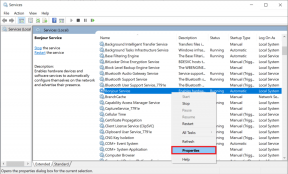IPhone'da Pop-Up Reklamları Nasıl Durdurulur
Çeşitli / / November 29, 2021
Bunu bir düşünün - iPhone veya iPad'inizde bir pop-up reklam göründüğünde bir web sitesinde önemli bir haber okuyorsunuz. Geçeceğini düşünerek bir kere kapatıyorsun. Ama ne yazık ki! Açılır pencere sizi tekrar tekrar rahatsız etmeye devam ediyor.

Pop-up reklamı biraz dikkatli bir şekilde kontrol ettiğinizde, bir piyango veya başka bir iPhone kazandığınızı öğrenmekten mutluluk duyarsınız. Balonunuzu kırmanın zamanı geldi. Reklamlar sahte. 'Tebrikler, bir iPhone kazandınız' veya 'telefonunuzda virüs var' veya 'Amazon'dan hediye kartları' ve benzeri açılır pencereler - hepsi sahte.
Ancak bu pop-up reklamların tarayıcı üzerinden telefonunuzdaki bir virüsü gösteremeyeceği bir hususu daha açıklığa kavuşturalım. Bu reklamlar çoğunlukla müşterileri kişisel ve finansal (kredi/banka kartı) bilgilerini girmeye ikna etmek için tasarlanmıştır. Bu nedenle, bu açılır pencerelerden herhangi birine ayrıntıları girmeyin.
Bu, bu sinir bozucu reklamları durdurmanın bir yolu olmadığı anlamına mı geliyor? Tabii ki değil. Aşağıda belirtilen düzeltmeleri izleyerek bu reklamları iPhone'unuzdan kaldırabilir ve durdurabilirsiniz. Onları kontrol edelim.
1. Tarama geçmişini temizle
Safari ve Google Chrome'da göz atma geçmişinizi nasıl temizleyeceğiniz aşağıda açıklanmıştır.
Safari Tarayıcısı
Aşama 1: Açılır reklamı gösteren sayfayı kapatın. Bunun için Safari tarayıcısında en alttaki en sağdaki simgeye dokunun. Ardından, kapatmak için sayfayı sola kaydırın. Alternatif olarak, Safari tarayıcısının kendisini kapatın.


Adım 2: Ayarlar uygulamasını açın ve Safari'ye gidin.

Aşama 3: Aşağı kaydırın ve Geçmişi ve Web Sitesi Verilerini Temizle üzerine dokunun. Kararınızı onaylamanızı isteyen bir açılır pencere belirecektir. Bu seçeneği kullanma tarama geçmişini, web sitesi verilerini ve çerezleri siler. Geçmişi ve Verileri Temizle'ye dokunun.

Alternatif olarak, adımlar çok zor görünüyorsa, yalnızca site verilerini kaldırabilirsiniz; arama geçmişi. Bunun için Ayarlar > Safari altında Gelişmiş'e dokunun. Ardından, Web Sitesi Verileri'ne dokunun.


Burada listelenen her web sitesi tarafından tüketilen verileri bulacaksınız. Artık, bir siteyi (reklamlardan sorumlu olduğundan eminseniz) Düzenle'ye ve web sitesinin yanındaki sil simgesine basarak tek tek kaldırabilirsiniz. Veya aşağı kaydırdığınızda Tüm Web Sitesi Verilerini Kaldır'ı bulacaksınız. Bir onay açılır penceresi görünecektir. Kaldır'a dokunun.
4. Adım: Telefonunuzu yeniden başlatın. Umarım, iğrenç pop-up reklamlar sizi bir daha rahatsız etmez.
Google Chrome
Aşama 1: Safari'ye benzer şekilde, size pop-up reklamlar göstermekten sorumlu olan sayfayı kapatın. Bunun için alttaki yeni sekme simgesine dokunun. Ardından, bir sonraki ekranda sekmeyi kapatmak için çarpı simgesine dokunun.


Adım 2: Chrome'un altındaki üç nokta simgesine dokunun ve ondan Geçmiş'i seçin.


Aşama 3: Bir sonraki ekranda Tarama Verilerini Temizle ve ardından tekrar Tarama Verilerini Temizle üzerine dokunun.

4. Adım: iPhone'unuzu yeniden başlatın.
Not: Bazen bu reklamlar, güvenli olmayan web sitelerinin bir parçasıdır. Bu nedenle, onları ziyaret etmeye devam ederseniz, pop-up reklamları görmeye devam edeceksiniz.
2. Pop-Up Reklamları Engelle
Ardından, hem Safari hem de Chrome tarayıcısının yerleşik özelliğini kullanarak açılır reklamları engellemeyi deneyin. Bunun için şu adımları izleyin:
Safari Tarayıcısı
Aşama 1: Ayarlar uygulamasını açın ve Safari'ye gidin.
Adım 2: Pop-up'ları Engelle ve Sahte Web Sitesi Uyarısı'nın yanındaki düğmeyi açın. Geçiş yeşile dönmelidir. İlk seçenek pop-reklamları engellerken, ikincisi şüpheli bir web sitesini ziyaret ettiğinizde sizi uyaracaktır.


Google Chrome
Aşama 1: Chrome'da üç nokta simgesine dokunun ve menüden Ayarlar'ı seçin.


Adım 2: İçerik Ayarları'na ve ardından Pop-up'ları Engelle'ye dokunun.


Aşama 3: Pop-up'ları Engelle'nin yanındaki düğmeyi açın.
4. Adım: Telefonunuzu yeniden başlatın. Ayrıca reklamları engellemek için ayrıntılı kılavuza bakın iPhone'da Chrome'da.
3. Reklamveren Tanımlayıcısını Sıfırla
Can sıkıcı açılır pencereleri durdurmak için deneyebileceğiniz başka bir şey de reklam tanımlayıcısını sıfırlamaktır. Bunun için şu adımları izleyin:
Aşama 1: Ayarlar uygulamasında Gizlilik'e gidin.

Adım 2: Aşağı kaydırın ve Reklam üzerine dokunun.

Aşama 3: Reklam Tanımlayıcıyı Sıfırla'ya ve ardından Tanımlayıcıyı Sıfırla'ya dokunun.

4. Adım: iPhone'unuzu yeniden başlatın.
4. Sorunlu uygulamayı kaldırın
Yakın zamanda yeni bir uygulama yüklediniz mi? Birçok kullanıcı, kabataslak bir uygulama yüklemenin de soruna neden olduğunu öne sürdü. Yeni bir uygulama yüklediyseniz, kaldırın. Kaldırma işleminden sonra, telefonunuzu yeniden başlatın ve Safari için tarayıcı geçmişini veya yukarıda belirtildiği gibi varsayılan tarayıcınızı temizleyin.
5. Yer işaretini kaldır
Bazen sorun, düzenli olarak ziyaret ettiğiniz ve açtığınız bir sitede de olur. yer imlerin. Bu durumda, yer imini silin. Ardından, Google'ı veya web sitenizi kullanarak web sitesini tekrar açın. tercih edilen arama motoru ve yer imini geri ekleyin.
6. Reklam Engelleyiciyi Yükle
Hiçbir şey işe yaramazsa, üçüncü taraf bir reklam engelleyici yükleyin. Reklam engelleyicilerin her türlü reklamı engellediği bilinmektedir. iPhone'daki etkili reklam engelleyicilerden biri AdGuard'dır.
AdGuard'ı indirin
Yüklendikten sonra uygulamayı açın ve videoda gösterilen ekrandaki talimatları izleyin. Sizin için kolaylaştırmak için, yapılması gerekenler burada.
Aşama 1: AdGuard'ı yükledikten sonra uygulamayı açtığınızda Korumanın devre dışı olduğunu gösterecektir. Merak etme. Uygulamadan çıkın ve Ayarlar uygulamasını açın.

Adım 2: Safari'ye gidin ve İçerik Engelleyicilere dokunun.


Aşama 3: Ekranda bulunan beş seçeneğin tümünü etkinleştirin. Bu kadar. Şimdi telefonunuzu yeniden başlatın ve telefonunuzda reklam olmayacak.
Bazı tarayıcılar yerel reklam engelleme desteğiyle birlikte gelir. işte bazı benReklamları engelleyebilen telefon tarayıcıları.
Korunma tedaviden daha iyidir
Yukarıdaki çözümleri uyguladıktan sonra can sıkıcı reklamları asla görmek zorunda kalmayacağınızı umuyoruz. Tüm tarayıcılarda 'pop-up reklamları engelle' seçeneğinin etkin durumda tutulması önerilir. Oldukça yardımcı oluyor. Ayrıca şüpheli siteleri ziyaret etmekten kaçının. Son olarak, bu pop-up'lar aracılığıyla bilgilerinizi paylaşmayın.
Sıradaki: Safari tarayıcısı beklentinizi karşılamıyor mu? Bu alternatifleri iPhone'da Safari'ye deneyin.